Quando si trasferisce un file da un file Android mobile a un PC, il modo usuale per eseguire questo processo è utilizzare un cavo. Tuttavia, non è sempre l'opzione più veloce, soprattutto quando non abbiamo il cavo a portata di mano o dobbiamo alzarci per rimuoverlo dal caricabatterie e collegarlo al PC e al cellulare. Android, a differenza iOS, ci offre diversi metodi per trasferire qualsiasi tipo di file su un PC.
La prima cosa su cui bisogna essere chiari è che, se abbiamo a che fare con file che occupano diverse centinaia di MB o anche pochi GB, il metodo più veloce sarà sempre il cavo. Ma se le nostre esigenze includono l'invio di documenti, singole immagini o qualche altro giorno, allora ti mostriamo il modo più veloce per farlo.

Il modo più veloce
Non è la stessa cosa passare i dati dal nostro cellulare al nostro PC, un PC dove possiamo installare qualsiasi applicazione che ci aiuti a svolgere regolarmente questa attività, di cui parleremo nella prossima sezione. Il metodo più semplice e veloce per inviare qualsiasi tipo di file da un cellulare a un PC e viceversa è utilizzare la connessione bluetooth, purché il nostro team ne sia in possesso.
Non è necessario che entrambi i dispositivi siano collegati, come nel caso di altre funzioni legate a questa tecnologia di trasmissione dati e voce. Per inviare qualsiasi tipo di file da un cellulare Android a un PC, la prima cosa che dobbiamo fare è attivare la ricezione dei file in Windows. Possiamo farlo dall'icona del bluetooth situata a destra della barra delle applicazioni, cliccandoci sopra con il tasto destro del mouse e selezionando Ricevi file .
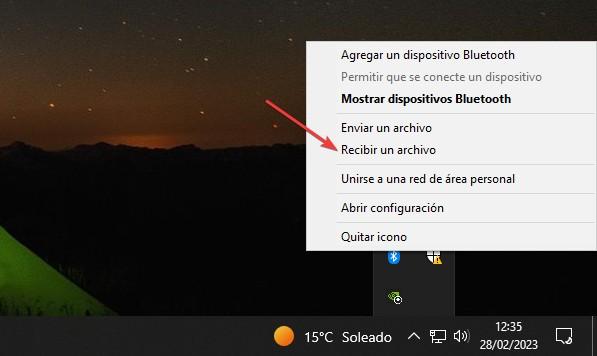
In quel momento verrà visualizzata una finestra che ci informa che il dispositivo è in attesa di ricevere un file. Questa finestra scompare quando inizia il trasferimento dei file che vogliamo inviare.
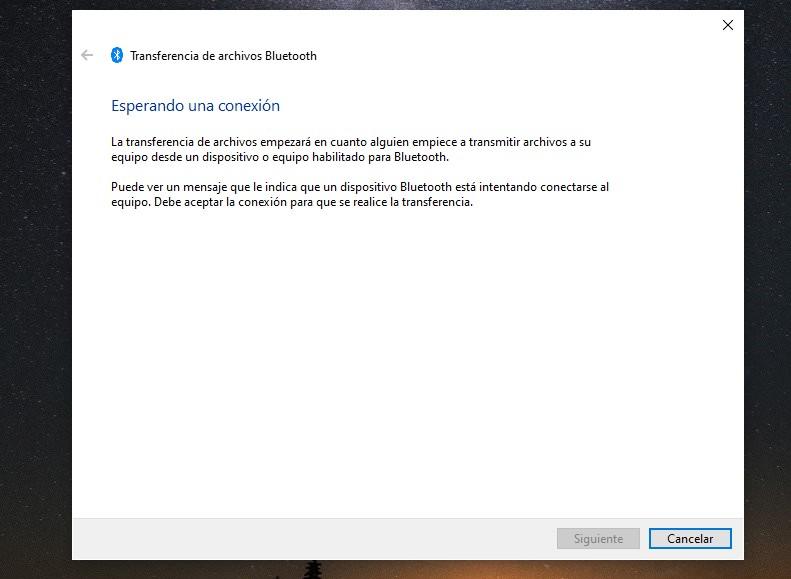
In quel momento, andiamo sul nostro cellulare o tablet Android, selezioniamo il contenuto che vogliamo inviare al PC e selezioniamo l'opzione Condividi, selezionando il percorso Bluetooth e, quindi, facciamo clic sul nome del PC a cui vogliamo inviare il contenuto.
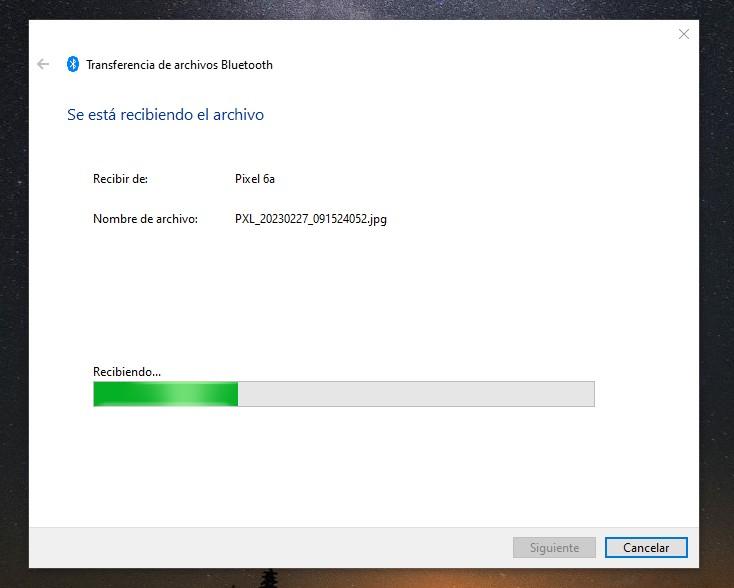
Come possiamo vedere, questo è il metodo più semplice e veloce per inviare qualsiasi tipo di file da un cellulare Android a un PC e persino a Mace non è necessario che entrambi i dispositivi siano stati associati in precedenza.
Alternativa per dispositivi senza bluetooth
Utilizzare la connessione bluetooth è il metodo più veloce e comodo per inviare file a qualsiasi PC, anche Mac. Tuttavia, ci sono altri modi più comodi se ciò che vogliamo è inviare il contenuto dal nostro cellulare al nostro PC. collegamento mobile . La soluzione che Microsoft mette a nostra disposizione è l'ideale per accedere alle immagini, ai video e ai file memorizzati sul nostro smartphone e copiarli sul PC o copiarli dal PC al cellulare.
Questa applicazione non funziona tramite la connessione bluetooth del nostro dispositivo, bensì attraverso la connessione Wi-Fi a cui entrambi i dispositivi devono essere connessi. Sul cellulare, dobbiamo installare l'applicazione Mobile Link e dall'applicazione Windows con lo stesso nome, eseguire l'associazione. Se vogliamo effettuare o ricevere chiamate dal nostro cellulare sul PC, se avremo bisogno di una connessione bluetooth sul PC.